Veranstaltung anlegen
Das Tool für die Veranstaltungen heißt „EventManager„.
Es findet sich in der Seitenleiste im Dashboard unter „Veranstaltungen“
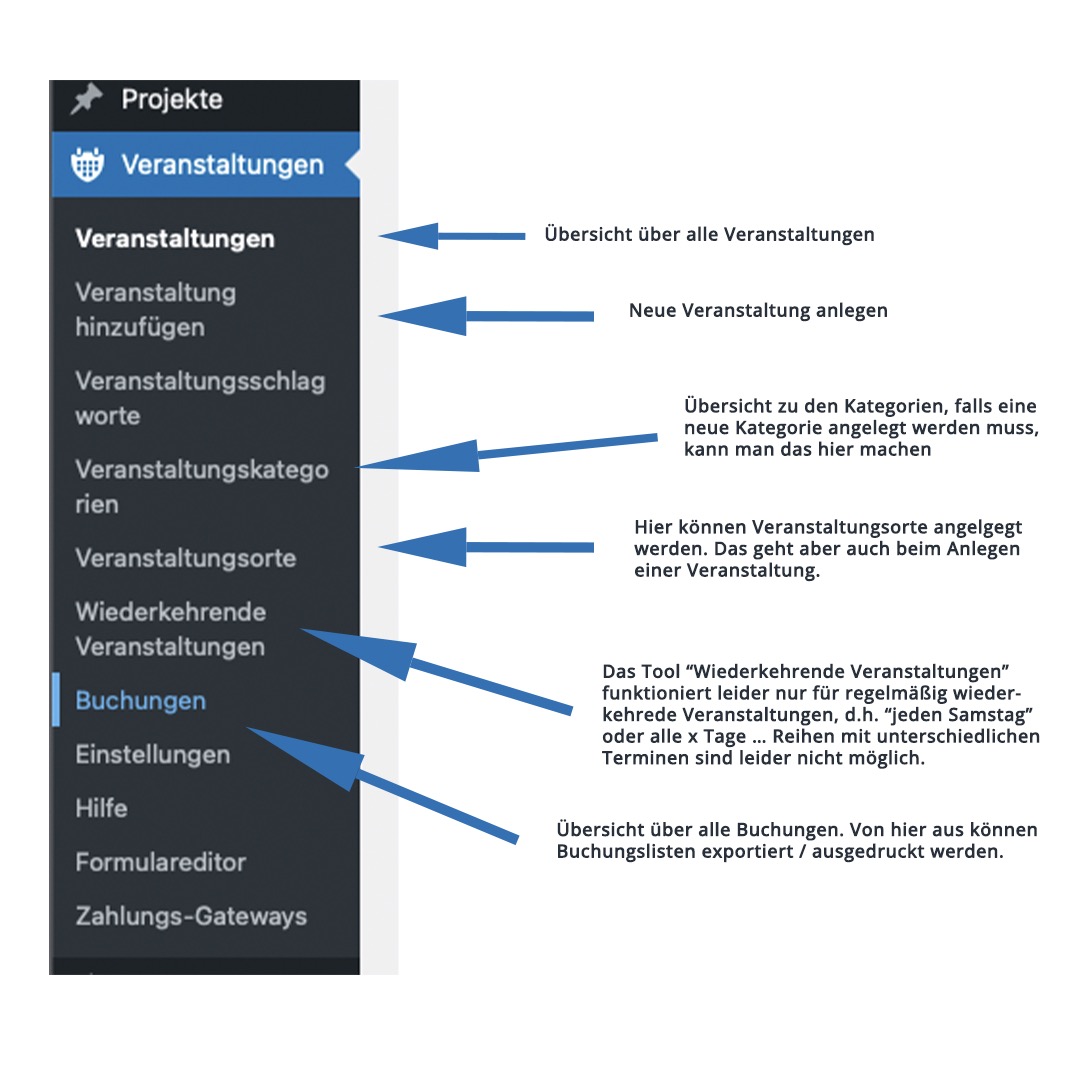
Veranstaltung hinzufügen
Es öffnet sich ein Fenster, in dem alle relevanten Details der Veranstaltung eingetragen werden können.
Übersicht
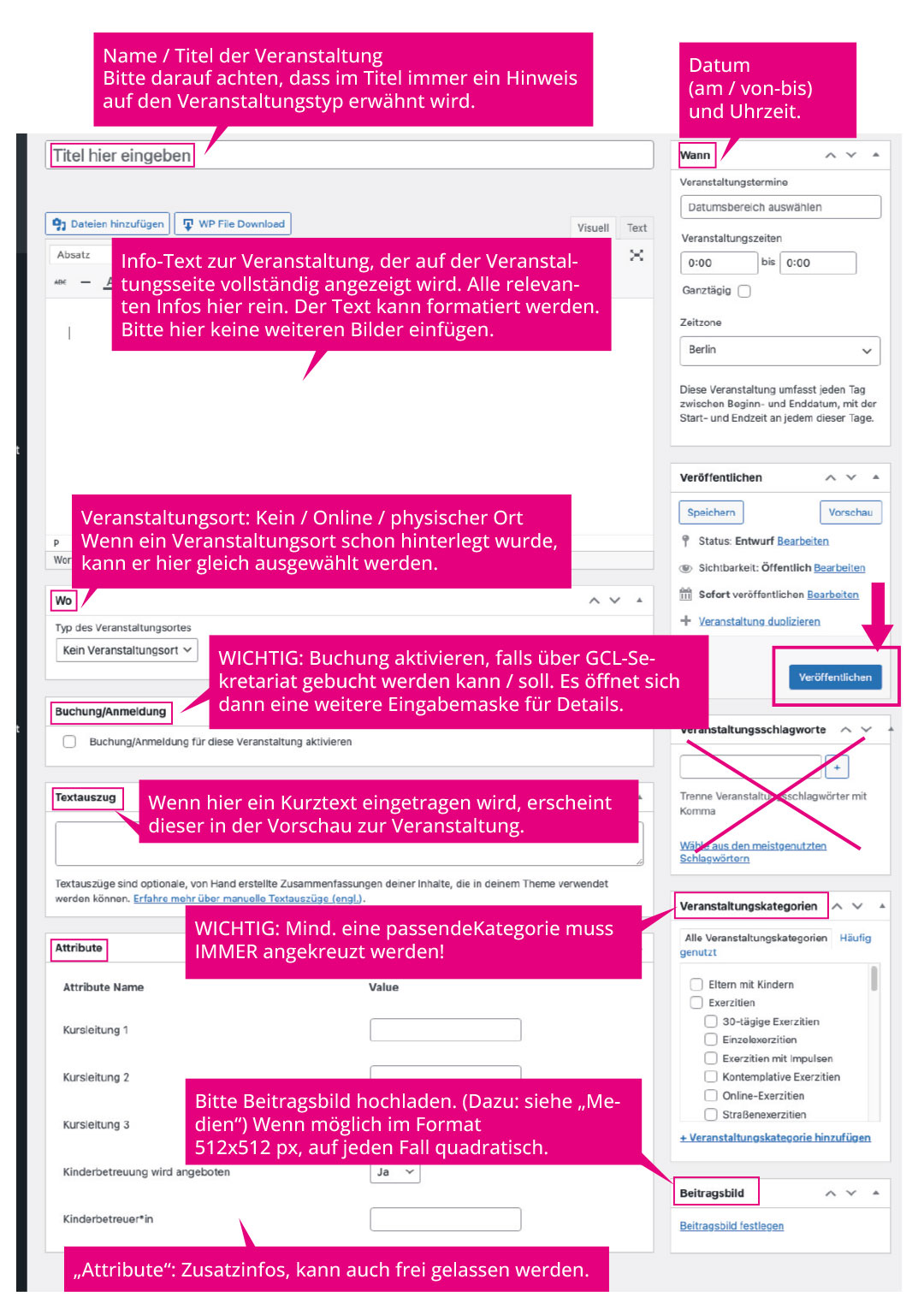
Titel der Veranstaltung
Der Titel der Veranstaltung sollte nach Möglichkeit die relevanten Informationen enthalten, da er an allen Stellen auftaucht und auch von den Suchmaschinen gefunden wird. Ein guter Titel enthält das Format der Veranstaltung (z.B. „Exerzitien“ oder „Abendreihe“ und das Thema. Beispiele: „Männer, Berge, Bibel“ – Selbst ohne die ausdrückliche Nennung des Formats ist hier schon erahnbar, um welche Art von Veranstaltung es sich handelt. Bei „Den Ge(h)-zeiten trauen – Geistliche Tage“ würde der Titel ohne die Ergänzung „Geistliche Tage“ nicht genügend Information enthalten. Im Zusammenspiel mit dem Beitragsbild und dem Wortspiel (Gehen – Gezeiten) kann ich aber schon erahnen, dass es sich um Geistliche Tage am Meer handelt, obwohl diese dritte Info (Ort) gar nicht explizit erwähnt ist.
Kurz: Beim Titel bitte immer die Frage stellen, ob der Titel allein schon die wichtigsten Infos enthält und gleichzeitig auch Interesse weckt.
Datum der Veranstaltung
Hier kann ein festes Datum mit Uhrzeit von bis eingetragen werden oder auch eine Datumsspanne (3.11. – 7.11.). Leider gibt es keine extra Funktion, um die Anfangsuhrzeit am ersten Tag und die Uhrzeit zum Ende am letzten Tag anzugeben. Daher sollte diese Info bei mehrtägigen Veranstaltungen auf jeden Fall in der Beschreibung auftauchen. Man kann bei mehrtägigen Veranstaltungen „ganztägig“ eingeben oder auch die Anfangszeit vom ersten Tag und die Endzeit vom letzten Tag. Das sieht dann so aus:
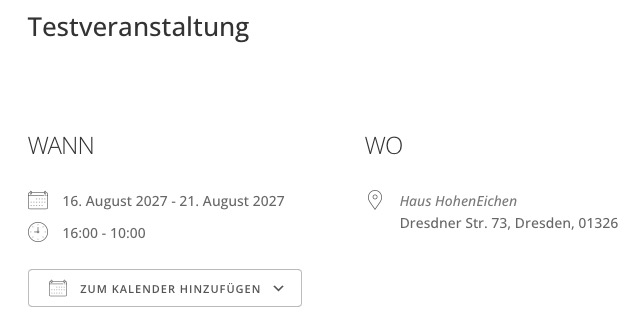
Lädt man die zugehörige Kalenderdatei herunter, dann wird die Veranstaltung im Kalender so angezeigt, dass das Anfangsdatum mit 16:00 Uhr und das Enddatum mit 10:00 Uhr verknüpft sind.
Beschreibung der Veranstaltung
In dieses Feld kommen alle zusätzlichen Beschreibungen zur Veranstaltung: Inhalt, Ablauf, Referent:innen, Besonderheiten zu Preis und Bezahlung, etc.
Veranstaltungsort oder Online-Veranstaltung
Hier muss zuerst angegeben werden, ob es sich um einen physischen Ort oder eine Online-Veranstaltung handelt, oder ob „Kein Ort“ angegeben werden soll. Bei einer Online-Veranstaltung kann anschließend die URL (Internetadresse) angegeben werden (z.B. YouTube-Kanal, Zoom-Link etc.).
Wählt man einen physischen Ort, öffnet sich eine Eingabemaske für Veranstaltungsorte. Orte, die bereits in der Übersicht der Veranstaltungsorte eingetragen sind, findet das System automatisch, sobald man anfängt, den Namen des Ortes einzugeben. Ist der Ort bereits eingespeichert, werden die Daten automatisch übernommen.
In der letzten Zeile gibt es auch hier ein Feld für eine URL. Hier kann ein Link zum Bildungshaus eingegeben werden, es kann aber auch ein Link zu einer Anmeldeseite des Hauses oder anderen Veranstalters eingegeben werden, sofern die Buchung über einen externen Anbieter erfolgen muss.
Kategorie vergeben
!! Auch dieser Punkt ist sehr wichtig und darf nicht vergessen werden.
Jede Veranstaltung MUSS einer Kategorie zugeordnet werden. Sollte sich keine passende Kategorie finden (z.B. falls neue Themen oder Veranstaltungsbereiche eingeführt werden), kann auch eine neue Kategorie angelegt werden. Das sollte allerdings der Seiten-Administration rückgemeldet werden, damit diese Kategorie auch entsprechend auf der Seite auftaucht.
Auf der Hauptseite „Veranstaltungen“ werden grundsätzlich ALLE Veranstaltungen angezeigt, auch solche ohne Kategorie. Auf den anderen Seiten aber sind die Übersichten zu Veranstaltungen oft nach Themenbereichen geordnet. Vergisst man nun bei einem Exerzitienkurs die Kategorie „Exerzitien“ zu vergeben, taucht der Kurs dort nicht auf.
Sollte ein Kurs trotz Kategorisierung nicht an der erwarteten Stelle auftauchen, bitte Rückmeldung an die Seiten-Administration
Beitragsbild für Veranstaltung
Hier kann (und sollte) ein passendes Bild zur Veranstaltung hinterlegt werden. Bitte das gewünschte Bild NUR hier einsetzen, nicht im Beschreibungstext zur Veranstaltung. Es können dort auch Bilder eingefügt werden, wenn gewünscht. Das Haupt-Themen-Bild aber bitte nur an dieser Stelle verwenden.
Bildformat und Größe: Ideal ist ein quadratisches Bild in den Abmessungen 510 x 510 px. Es sind auch Querformate möglich, bitte aber Hochformate meiden, da diese die Übersicht unnötig auseinanderziehen.
Buchungen aktivieren
!! Dieses kleine Häkchen ist sehr wichtig. Wenn es nicht gesetzt ist, kann diese Veranstaltung nicht gebucht werden.
Wird das Häkchen unter Buchung aktivieren gesetzt, öffnet sich eine neue Maske mit allen notwendigen Daten zur Buchung.
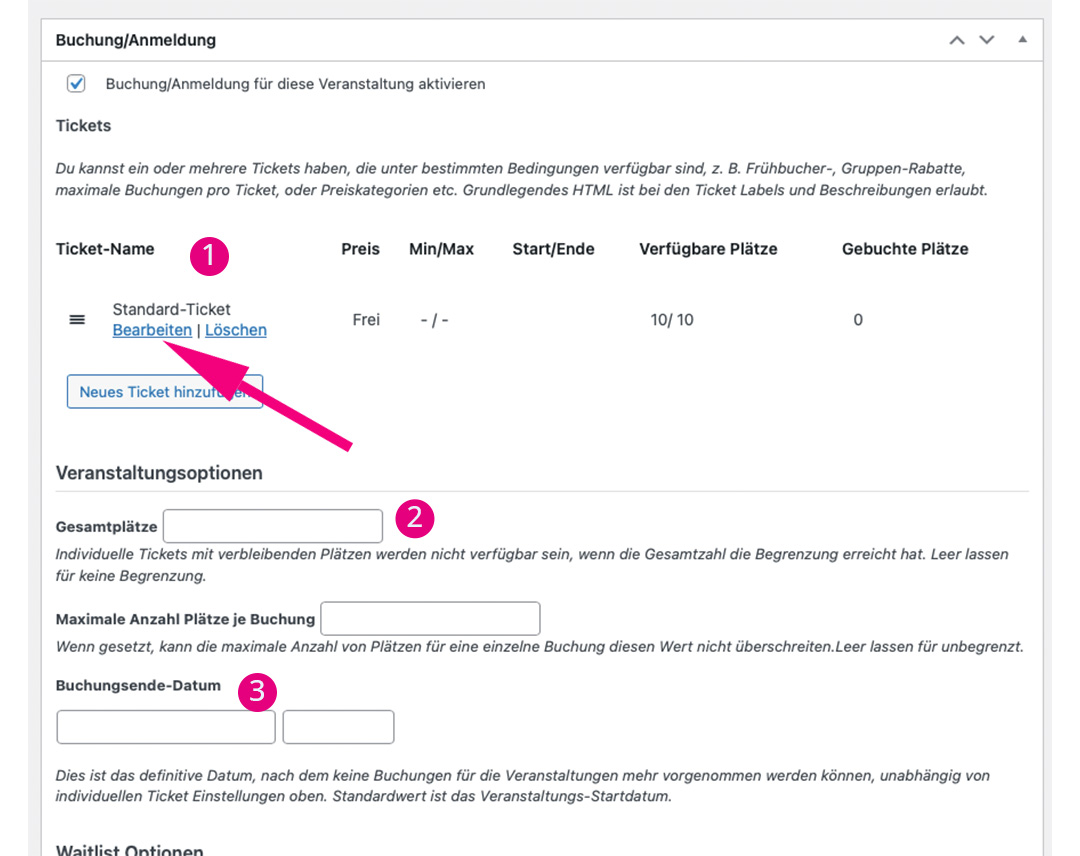
1. Tickets anlegen – Kosten der Veranstaltung
Das Programm bietet grundsätzlich ein Standard-Ticket mit den oben sichtbaren Daten an (Kein Preis, verfügbare Plätze 10). Diese sollte man zunächst ändern, indem man auf „Bearbeiten“ klickt (die Optionen werden sichtbar, sobald man mit der Maus über „Standard-Ticket“ fährt.) Dann öffnet sich eine weitere Bearbeitungsmaske:
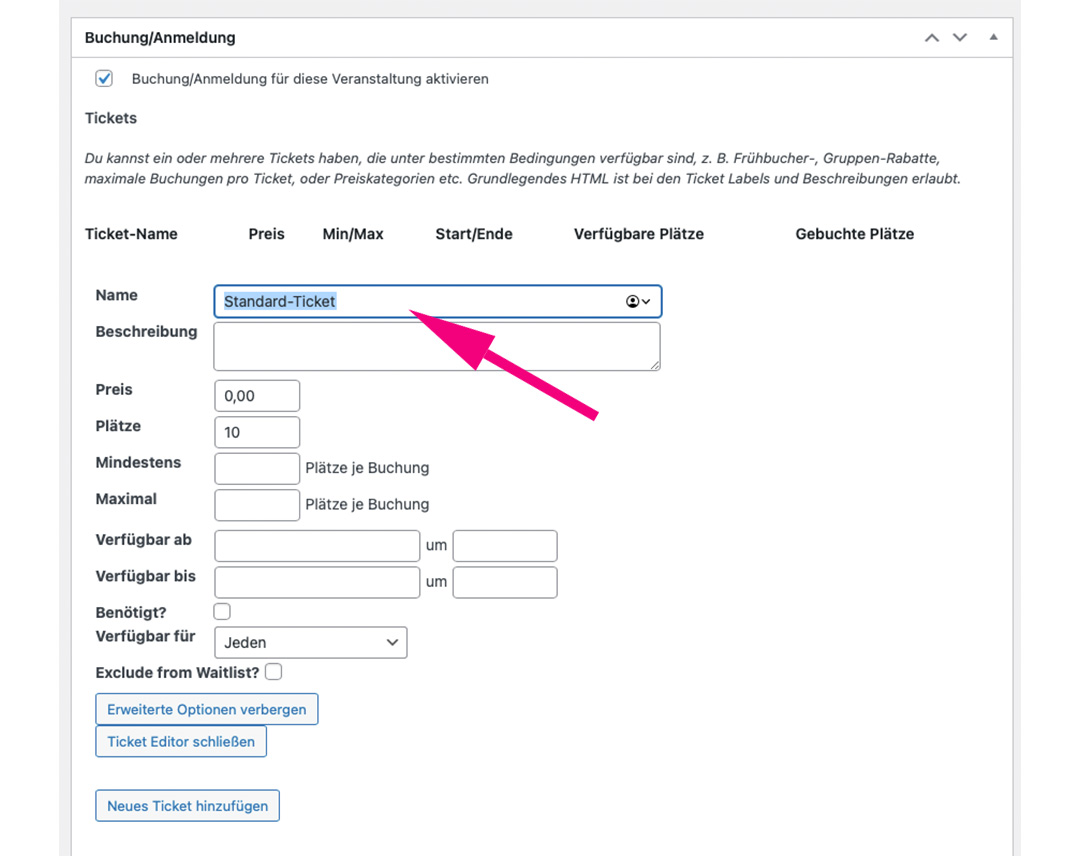
Hier sollte zunächst der Name des Tickets so angepasst werden, dass klar ist, wofür bezahlt wird. In unserem Fall wird das in der Regel die Kursgebühr sein. Man kann, wenn notwendig, auch noch eine kurze Beschreibung zu diesen Kosten hinzufügen.
Im nächsten Schritt wird der Preis angegeben. Dann die Anzahlt der verfügbaren Plätze für dieses Ticket. (Zum Verständnis: Dieses System soll natürlich auch für Konzerte oder ähnliches funktionieren, bei denen es verschiedene Sitzplatz-Kategorien gibt. Da ist eine feste Begrenzung der Plätze pro Kategorie natürlich notwendig. In unserem Fall, wo es um Kursgebühren geht, kann dieses Feld auch freigelassen werden. Dann zählt das System die Anzahl der Gesamtplätze, die weiter unten eingegeben wird.
Im Prinzip können alle weiteren Felder an dieser Stelle leer gelassen werden, sofern es nur dieses eine „Ticket“ für Kursgebühren gibt. Denn die Anzahl der buchbaren Plätze und das Buchungsende für die Veranstaltung werden weiter unten angegeben.
2. Anzahl der buchbaren Plätze festlegen
Wie schon beschrieben wird hier die Gesamtzahl der Plätze angegeben. Wenn diese durch Buchungen erreicht ist, wird die Warteliste aktiv. Dazu mehr unten.
3. Buchungsende festlegen
Unter „Buchungsende-Datum“ kann ein Datum (mit Uhrzeit) eingegeben werden, bis wann Buchungen über das Internet angeboten werden. Sobald dieser Zeitpunkt erreicht ist, verschwindet der „Buchen“-Button bei der Veranstaltung und es ist keine Buchung mehr möglich, auch wenn noch Plätze frei sind.
Warteliste aktivieren
Als nächstes kann man wählen, ob man eine Warteliste für die Veranstaltung führen möchte. In dem Fall bitte den Haken bei „Enable Waitlist“ setzen.
Die folgenden Optionen gibt es dann noch:
Gesamtplätze: Falls man die Zahl der Plätze auf der Warteliste beschränken möchte, kann man hier die maximale Zahl eintragen. Lässt man das Feld leer, ist die Warteliste unbeschränkt
Maximale Plätze pro Buchung: Wenn man hier nichts einträgt, kann immer nur ein Platz auf der Warteliste „gebucht“ werden. Trägt man den Wert „0“ ein, gibt es keine Beschränkung.
Waitlist Approval Expiry: Standardmäßig hat jemand 48 Stunden Zeit, die Buchung zu bestätigen, falls er von der Warteliste in die Buchungsliste rutscht. Wird die verbindliche Buchung nicht innerhalb von 48 Stunden bestätigt, verfällt die Option und der nächste von der Warteliste rutscht nach vorn. Darüber wird die Person in einer E-Mail mit dem Bestätigungslink automatisch informiert. Trägt man hier eine andere Stundenzahl ein, übernimmt das System diese.
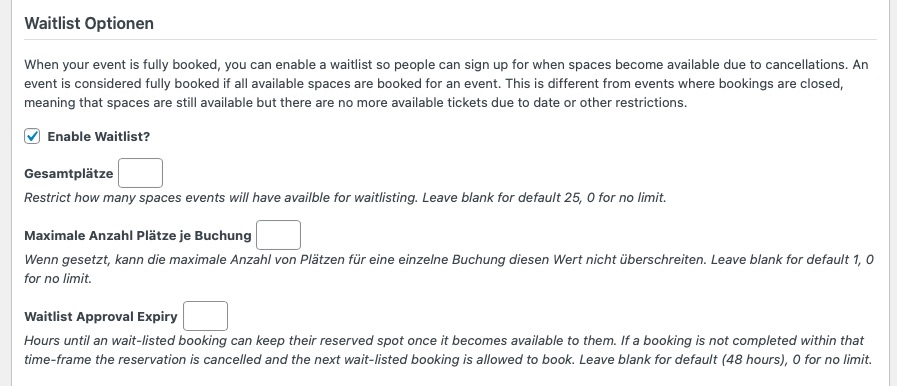
Buchungsformular auswählen
WICHTIG! – Je nach Veranstaltung sollen unterschiedliche Informationen bei der Anmeldung abgefragt werden. Aktuell kann man dies über die Wahl des Buchungsformulars steuern. Es gibt neben dem Standard-Formular noch drei weitere Buchungsformulare:
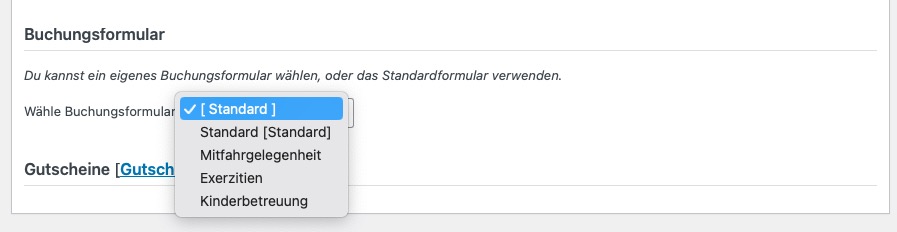
Mitfahrgelegenheit: Dieses Formular kann ausgewählt werden für Veranstaltungen, bei denen Mitfahrgelegenheiten unter den Teilnehmenden angeboten werden sollen.
Exerzitien: Dieses Formular fragt alle relevanten Informationen von Exerzitienteilnehmenden ab.
Kinderbetreuung: Dieses Formular hat entsprechende Eingabefelder zu Anzahl, Alter und Namen der Kinder etc. für Veranstaltung mit Kinderbetreuung.
Textauszug
Hier kann (und sollte) noch mal eine Kurzbeschreibung der Veranstaltung eingetragen werden, da diese Informationen in unterschiedlichen Übersichten angezeigt werden.
Zusätzliche Attribute
Hier können individuelle Felder vergeben werden. Voreingestellt sind Angaben zur Kursleitung und zur Kinderbetreuung. Diese Informationen sollten in jedem Fall auch in den Beschreibungstext, da die Inhalte der Felder nicht in der Standard-Ansicht ausgegeben werden. Sie sind aber für die weitere Verwaltung der Veranstaltung hilfreich, da sie auch in Listen ausgegeben werden können.
Veranstaltung veröffentlichen
Wenn alle notwendigen Felder ausgefüllt sind, kann die Veranstaltung veröffentlicht werden. Sie erscheint jetzt an allen dafür vorgesehenen Stellen.
Spätere Nachbearbeitung meiner Veranstaltung
Alle Angaben können jederzeit verändert werden. Die Veranstaltung findet sich in der Übersicht „Veranstaltungen“:
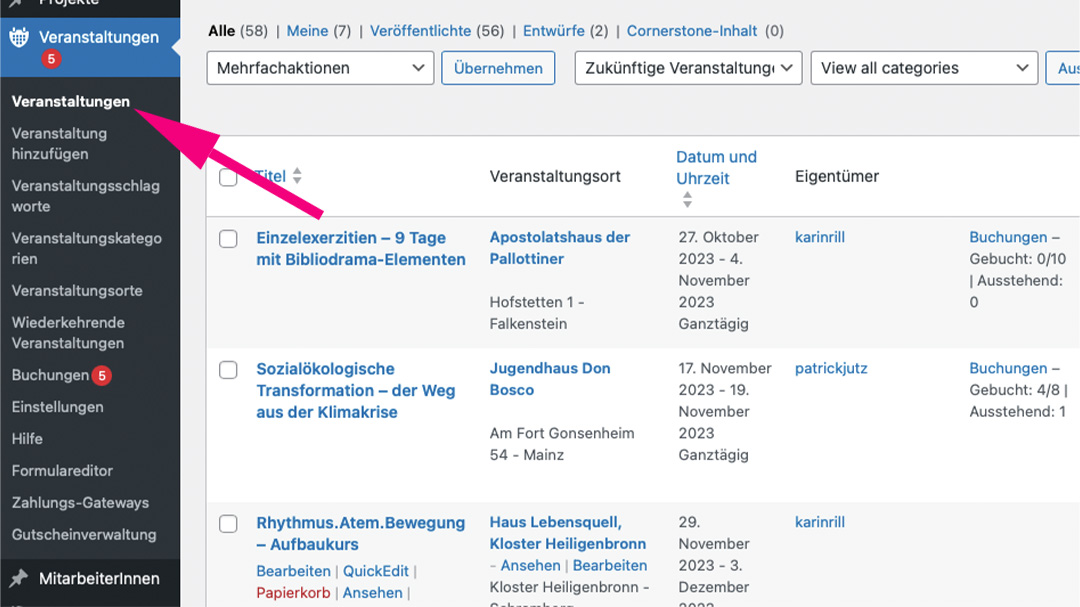
Hier sind alle Kurse nach Datum geordnet aufgelistet. Man kann über das Suchen-Feld die eigene Veranstaltung suchen oder über die Kategorien filtern. Dann einfach auf die Überschrift der Veranstaltung klicken und es öffnet sich wieder die bekannte Bearbeitungsmaske.